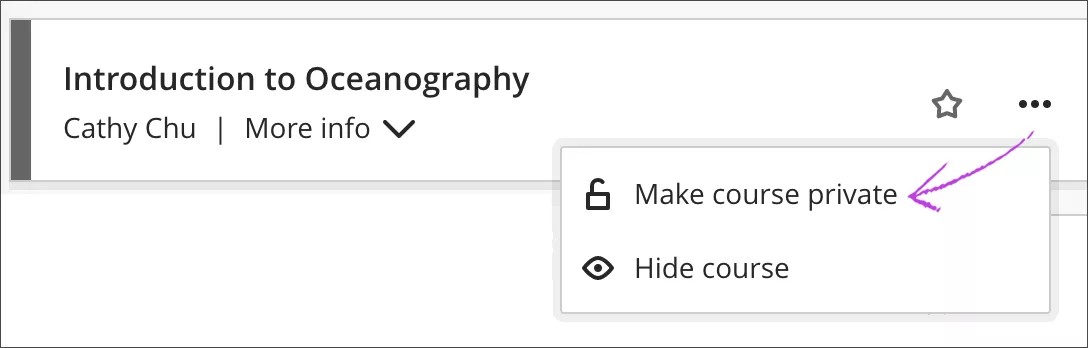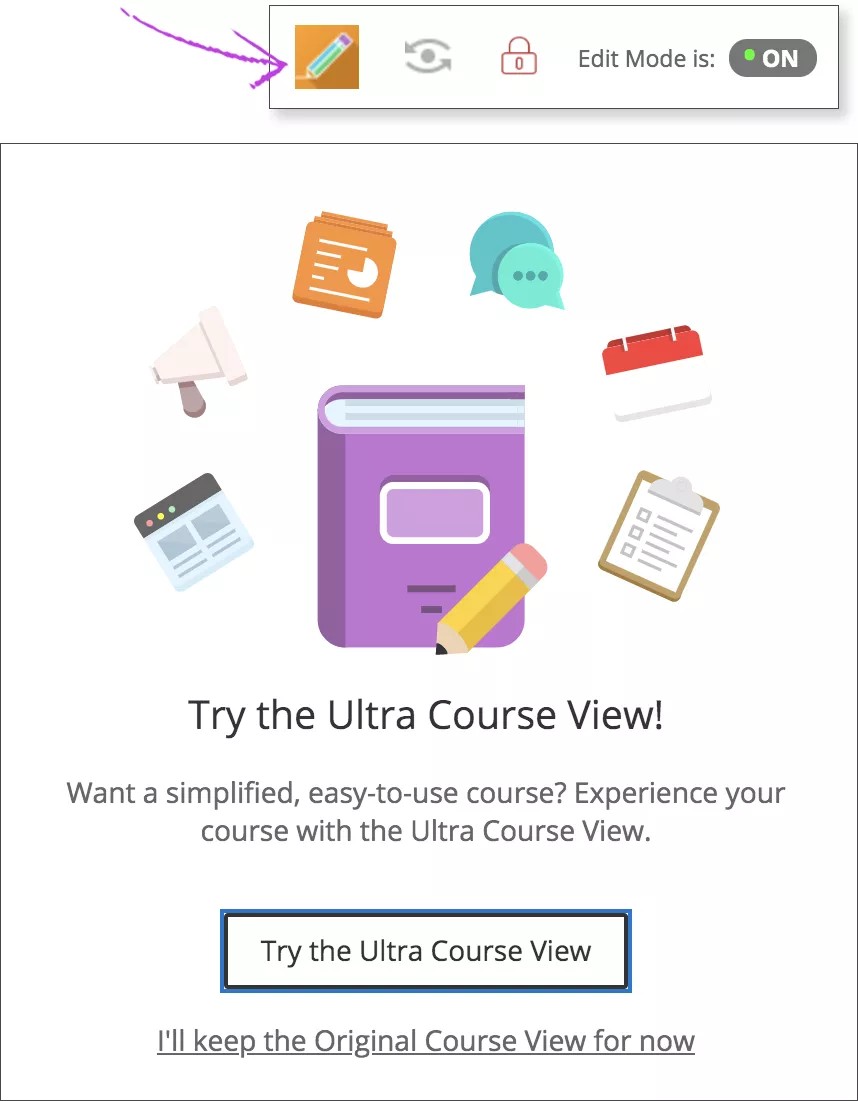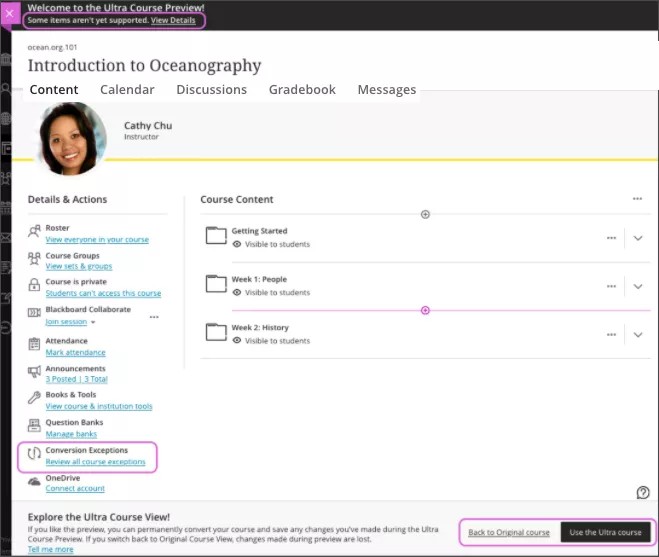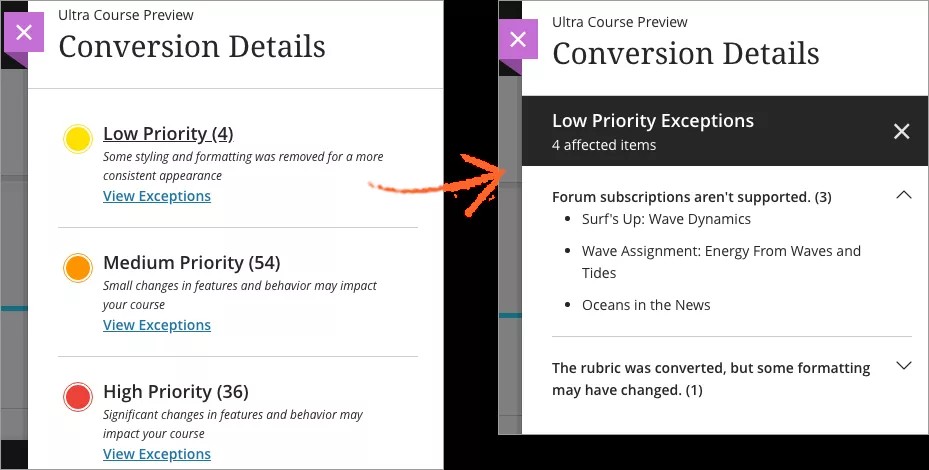This information applies only to the Ultra experience.
När din institution aktiverar Ultra-gränssnittet, får du eventuellt ha en blandning av kurser i Ultra-kursvyn och den ursprungliga kursvyn. Välj den kursvy som fungerar bäst för varje kurs. Båda kursvyerna visas sömlöst i din kurslista.
Du kan utforska din ursprungliga kurs i Ultra-förhandsgranskningen innan du växlar till Ultra-kursvyn. Du kan även granska en lista över funktioner som ändras eller som inte överförs om du konverterar.
Video: Ultra Course Preview
Watch a video about Ultra Course Preview
The following narrated video provides a visual and auditory representation of some of the information included on this page. For a detailed description of what is portrayed in the video, open the video on YouTube, navigate to More actions, and select Open transcript.
Video: Ultra Course Preview explains how to use Ultra Course Preview to view how your Original Course would look in the Ultra Course View.
Så här fungerar förhandsgranskningen
Du kan endast förhandsgranska kurser som för närvarande inte är öppna för deltagare. Du kan ange att din kurs ska vara privat när du testar Ultra-förhandsgranskningen. På sidan Kurser väljer du Gör kurs privat i kursmenyn.
Om du försöker växla kursen från Privat till Öppen under förhandsgranskningen varnas du om att du inte kan växla tillbaka till Original-kursvyn. Kursen konverteras till Ultra-kursvy automatiskt.
Förhandsgranskningen är just en förhandsgranskning. Du behöver inte ändra din kurs permanent.
- Om du gillar Ultra-kursvyn kan du välja att konvertera din kurs permanent.
- Om du inte vill byta än kan du gå tillbaka till Original-kursvyn. Kom ihåg att eventuella ändringar du gör i kursen i förhandsgranskningsläget går förlorade om du byter tillbaka till den ursprungliga kursvyn. Använd förhandsgranskningen för att utforska istället för att bygga.
Kan deltagarna se förhandsgranskningen?
När kursen är i förhandsgranskningsläge är det bara lärare och administratörer som kan se den.
När du har öppnat kursen för deltagarna kan de se den kursvy som du väljer. Du kan endast öppna en kurs för deltagarna om den är i Original-kursvyn eller om den permanent har konverterats till Ultra-kursvyn.
Påbörja förhandsgranskningen
När din institution har aktiverat Ultra-gränssnittet kan du när som helst öppna Ultra-förhandsgranskningen från den ursprungliga kursvyn.
Välj ikonen Upptäck nya Learn längst upp till höger på sidan. Starta konverteringen till Ultra-kursvyn i popup-fönstret.
Du får en e-postavisering när din kurs är klar. Öppna din kurs från sidan Kurser och kontrollera hur ditt innehåll ser ut i Ultra-kursvyn.
Utforska förhandsgranskningen
I förhandsgranskningen av Ultra-kurser kan du se exakt hur innehållet kommer att se ut om du bestämmer dig för att växla permanent till Ultra-kursvyn.
Välj länken Visa detaljer i banderollen eller länken Kursundantag i området Detaljer och information för att visa hur många objekt som inte överförs till Ultra-kursvyn. Dessa objekt är undantag.
Välj en prioritetsgrupp i panelen Konverteringsinformation för att se detaljerna så att du kan bestämma vad som är bäst för din kurs. Vissa funktioner är för närvarande inte tillgängliga i Ultra-kursvyn, till exempel enkäter, själv- och kamratutvärderingar, wikisidor och bloggar.
Så här ska man förstå undantagsprioriteter
Permanent konvertering av din kurs till Ultra-kursvyn är ett stort steg. För vissa lärare är en konvertering till Ultra-kursvyn från den ursprungliga kursvyn en stor omställning. Andra lärare kanske hellre använder moderna gränssnitt och strömlinjeformade funktioner. För att hjälpa dig att bättre förstå hur din kursmiljö kommer att ändras, grupperas undantagen för systemgrupper i tre olika prioritetsgrupper utifrån eventuell påverkan.
- Undantag med låg prioritet omfattar ändringar av kursens utseende, format eller vissa begränsningar av funktioner.
- Undantag med medelhög prioritet omfattar funktionsändringar och borttagning av formatering och inlämningar.
- Undantag med hög prioritet omfattar funktioner som inte stöds och borttagning av resultatdata.
Välj Granska undantag under en prioritetsrubrik för att få mer information. Alla undantag inom kategorin visas i panelen. För att se hur undantag påverkar de olika delarna av din kurs väljer du ett undantag. Listan över det innehåll som påverkas visas och du kan se vad som ändras.
Kom ihåg att du är i förhandsgranskningsläge. Du har inte bestämt om du vill konvertera din kurs permanent än.
Eventuella ändringar du gör i din kurs när du förhandsgranskar Ultra-kursvyn sparas inte om du avslutar förhandsgranskningen och väljer att fortsätta i den ursprungliga kursvyn. Om du väljer att permanent konvertera din kurs till Ultra sparas ändringarna du gör vid förhandsgranskningen.
Innehållstyper som konverteras
I takt med att nya funktioner införs i Ultra-kursvyn kommer listan med innehåll som stöds att utökas.
- Innehållsobjekt konverteras till Ultra-dokument – det kan hända att viss formatering i text och filer som du har lagt till i redigeraren går förlorad
- Mappar begränsas till två undernivåer
- Bifogade filer grupperas i alfabetisk ordning i slutet av innehållet
- Uppgifter, inklusive gruppuppgifter, konverteras till Ultra-uppgifter där försöksdata, inlämningar och resultat tas bort vid konverteringen
- Uppgifter med maximalt antal poäng som innehåller decimaler > det möjliga poängvärdet avkortas och avrundas nedåt till närmaste heltal
- Uppgifter med SafeAssign aktiverat
- När tester konverteras stöds endast frågor av typen Beräknad formel, essäfråga, luckfråga, fyll i flervalsfråga, para ihop-fråga, flervalsfråga, flersvarsfråga och sant/falskt-fråga i nuläget
- Frågetyper och testalternativ som inte stöds tas bort
- Försöksdata och inlämningar tas bort vid konverteringen
- Maxpoäng eller frågepoängvärden som innehåller en decimal förkortas och avrundas nedåt till närmaste heltal
- Frågebanker från Original-kursvyn konverteras till Ultra-frågebanker och visas på sidan Återanvänd frågor
- Befintliga taggar som läggs till i frågor i Original-kursvyn visas på sidan Återanvänd frågor
- Frågeuppsättningar och slumpvisa block i Original-gränssnittet konverteras till Ultra-frågepooler
- Procentintervall och procentkriterier konverteras utan beskrivningar
- Alla andra kriterietyper konverteras till procentkriterier, till exempel poäng och poängintervall
- Alla inställningar för Original-kriterier har nu ställts in på standardinställningarna för Ultra-kriterier, till exempel visning för deltagare
- Inlämningsdagar i kalendern
- Diskussioner utjämnas till fyra nivåer med trådar (möjlighet att visa svar på svar) med vissa inställningar borttagna.
- Ett bedömt Original-forum som inte tillåter medlemmar att skapa nya trådar behåller det aktuella beteendet som beskrivs ovan.
- Ett bedömt Original-forum som gör det möjligt för medlemmar att skapa nya trådar konverteras till en bedömd diskussion i Ultra och alla dess underordnade trådar och svar tas bort.
- Gruppdiskussionsrum, forum och trådar konverteras inte.
- Kursanslag konverteras med begränsningar:
- Anslag i RTF-format konverteras till oformaterad text
- Vissa inbäddade bilder kan visas
- Inga bilagor och datumbegränsningar inkluderas
- Kurslänkar kan visas, men skickar inte användare till innehållsobjekten
- Administration och resultat med vissa begränsningar
- Lektionsplanens innehåll är organiserat i två undernivåer av mappar
- Mashup-länkar till det ursprungliga innehållet visas om det är möjligt
- Webblänkar
- Kurslänkar: Endast till uppgifter och diskussioner med begränsningar.
- Överensstämmelser för målsättningar: Konverteras för objekt som stöds i Ultra-kursvyn och görs synliga för deltagarna
- Närvaro
- SCORM-paket: Försöksdata konverteras till Ultra men dessa data förloras om du går tillbaka till Original-kursvyn
- Lärmoduler: Innehåll organiseras i två undernivåer med mappar, utan någon tvingad inställning för sekventiell visning
- Loggböcker: I Original-kursvyn finns loggböcker, uppmaningar och inställningar med i kursarkiv och exporter och konverteras till Ultra-kursvyn. Endast loggböcker från kursinnehållsytor i Original-kurser visas i Ultra-kurser på sidan Kursinnehåll. För tillfället tas inte kommentarer och deltagarposter med när du återställer ett arkiv.
Innehållstyper och inställningar som INTE konverteras
Dessa objekt tas bort från kursen när du konverterar permanent till Ultra-kursvy:
- innehållstypen Tom sida
- wikis och bloggar
- innehållstypen Kursbeskrivning
- Modulsidor
- Lektionsplaner
- Enkäter
- Testalternativ som inte stöds
- Frågetyper som inte stöds
- Inställningar för delegerad bedömning
- Själv- och kamratutvärdering
- Uppgiftsverktyget
- Grupper som inte ingår i en gruppuppsättning visas inte på sidan Kursgrupper
- Anmälningsformulär för självinskrivning konverteras inte
- Prestationer
- Innehållstypen med lärobok
- Kurslänkar till verktyg och innehåll utom uppgifter och diskussioner med begränsningar
- Regler och inställningar för anpassad publicering tas bort från alla innehållsobjekt som har dem
- Gäståtkomst
- Kursbanderoller
- Kursmeddelanden
Välj visningsläge för kurs
Efter att du förhandsgranskar Ultra-kursvyn kan du antingen permanent konvertera kursen till Ultra eller fortsätta med Original-versionen.
Välj den kursvy som du vill ha i fältet på nederdelen av din skärm.
Tillbaka till Original-kursvyn: Kursen återgår till det den var före förhandsgranskningen. Kom ihåg att eventuella ändringar du gjorde i Ultra-förhandsgranskningen går förlorade om du går tillbaka till Original-kursvyn.
Använd Ultra-kursvyn: Efter att du har konverterat permanent kan du öppna kursen för deltagarna när du är färdig.